导读 只要上网,每天你都会到各种各种的资讯,今日小编也是到网上收集了一些与Win7 Windows old如何删除Win7删除Windows old文件的步骤相关的信
只要上网,每天你都会到各种各种的资讯,今日小编也是到网上收集了一些与Win7 Windows.old如何删除Win7删除Windows.old文件的步骤相关的信息,那么下面分享给大家一起了解下吧。
相信大家都知道,Windows.old文件是一种系统升级的备份文件,占用了很大的内存,而且通常情况下,我们也都用不到这个文件,所以可以将其删除掉。那么,Win7 Windows.old怎么删除呢?下面,我们就一起往下看看Win7删除Windows.old文件的方法。
方法步骤
方法一、通过批处理文件删除
1、鼠标右键桌面空白处,点击“新建--------文本文档”;
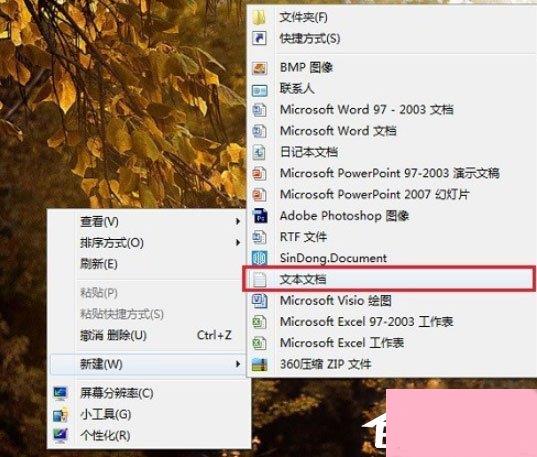
2、将新创建的文本文档打开,输入“rd/S/Q c:\WINDOWS.OLD ”,点击保存;
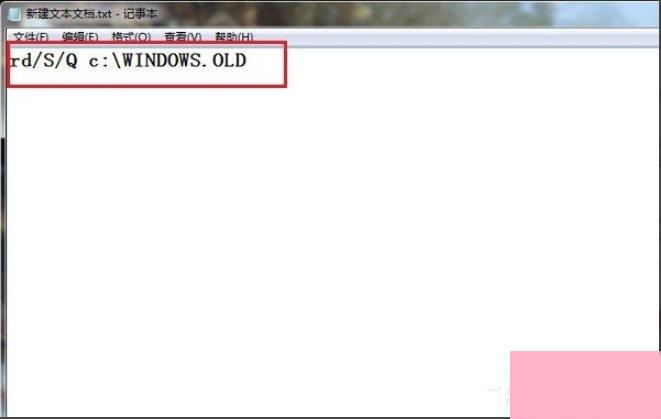
3、右键保存数据之后的文本文档,选择重命名,将后缀名改为“.bat”,点击是之后,双击该文件,便会自动删除。
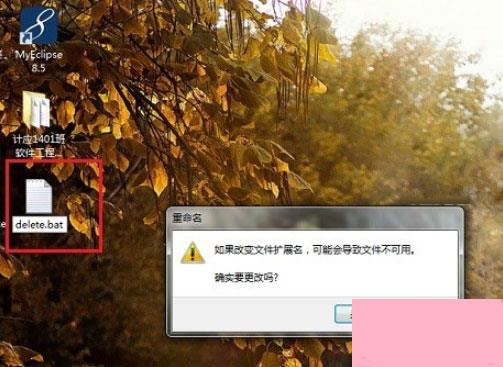
方法二、通过命令行删除
1、按“Win+R”键打开运行,在运行输入框中输入“cmd”;
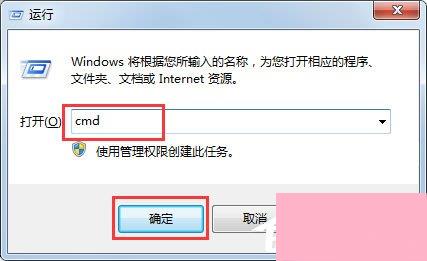
2、在命令提示符输入“ rd/S/Q $WINDOWS.OLD”,按回车键,Windows.old文件就会进行删除。
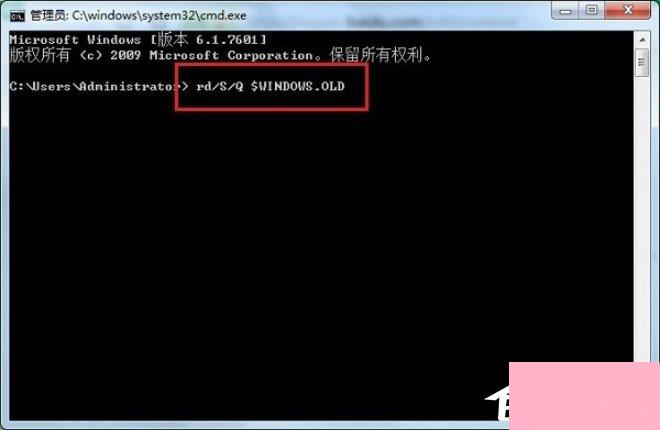
以上就是Win7删除Windows.old文件的具体方法,按照以上方法进行操作,就能轻松将Windows.old文件删除掉了。
通过上面的介绍,相信大家对于这个Win7 Windows.old如何删除Win7删除Windows.old文件的步骤也有了一定的了解了,希望小编精心整理的这篇内容能够解决你的困惑。